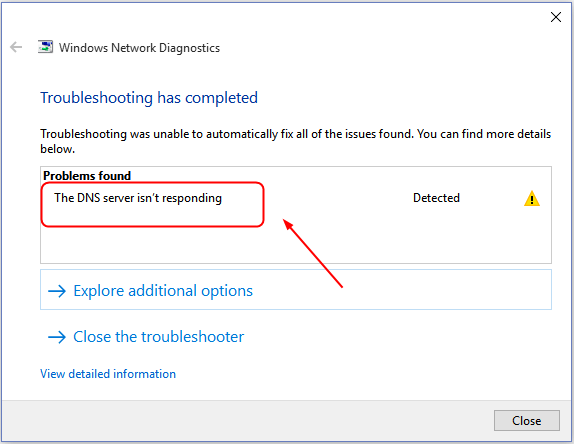
Ξαφνικά δεν μπορείτε να αποκτήσετε πρόσβαση σε ιστότοπους μέσω του Διαδικτύου. Στη συνέχεια, προσπαθείτε να αντιμετωπίσετε τα προβλήματα δικτύου στα Windows σας. Σου λέει το Ο διακομιστής DNS δεν αποκρίνεται είναι ο ένοχος. Μπορείτε να δείτε ένα από αυτά:
Ο διακομιστής DNS δεν αποκρίνεται .
Ο υπολογιστής σας φαίνεται να έχει ρυθμιστεί σωστά, αλλά η συσκευή ή ο πόρος (διακομιστής DNS) δεν ανταποκρίνεται .
Μην ανησυχείτε εάν παρουσιαστεί αυτό το πρόβλημα. Μπορείτε να διορθώσετε αυτό το πρόβλημα με τον ακόλουθο οδηγό μας.
Δοκιμάστε αυτές τις επιδιορθώσεις
Εάν θέλετε να μάθετε γιατί δεν μπορείτε να περιηγηθείτε στο Διαδίκτυο λόγω του «Ο διακομιστής DNS δεν αποκρίνεται , μπορείτε να πάτε να διαβάσετε το μέρος του λόγου . Διαφορετικά, ακολουθήστε τις λύσεις απευθείας.
- δίκτυο
Συμβουλή μπόνους: Δοκιμάστε να χρησιμοποιήσετε VPN για να διορθώσετε το πρόβλημα σύνδεσης.
Σημείωση: Οι οθόνες που εμφανίζονται παρακάτω είναι από τα Windows 10, αλλά όλες οι μέθοδοι ισχύουν και για τα Windows 7/8.
Γιατί δεν μπορώ να έχω πρόσβαση σε ιστότοπους όταν ο διακομιστής DNS δεν αποκρίνεται;
Αρχικά, ας καταλάβουμε τι είναι ένας διακομιστής DNS. DNS ( Σύστημα ονομάτων τομέα) Ο διακομιστής βοηθά στη μετάφραση της διεύθυνσης του ιστότοπου στη διεύθυνση IP για τη σύνδεση του προγράμματος περιήγησής σας.
Για παράδειγμα, όταν θέλετε να αποκτήσετε πρόσβαση στον ιστότοπό μας: drivereasy.com στο Chrome, ο διακομιστής DNS το μεταφράζει στη δημόσια διεύθυνση IP μας: 144.217.68.24 για σύνδεση στο Chrome.
Επομένως, μπορεί να γνωρίζετε εάν υπάρχει κάποιο πρόβλημα με τον διακομιστή DNS σας, δεν μπορείτε να αποκτήσετε πρόσβαση σε κανέναν ιστότοπο στο πρόγραμμα περιήγησής σας. Δεν υπάρχει εξαίρεση ότι εάν ο διακομιστής DNS σταματήσει να ανταποκρίνεται, δεν μπορείτε να αποκτήσετε πρόσβαση στους ιστότοπους μέσω του Διαδικτύου.
Λύση 1: Διορθώστε τη διεύθυνση του διακομιστή DNS
Το σφάλμα μη ανταπόκρισης του διακομιστή DNS θα μπορούσε πιθανώς να οφείλεται σε ένα λανθασμένη διεύθυνση διακομιστή DNS . Έτσι, μπορείτε να ακολουθήσετε αυτά για να διορθώσετε τη διεύθυνση του διακομιστή DNS:
1) Στο πληκτρολόγιό σας, πατήστε το Κλειδί με το λογότυπο των Windows και R ταυτόχρονα για να καλέσετε το πλαίσιο Εκτέλεση.
2) Τύπος έλεγχος και πατήστε Εισαγω .

3) Κάντε κλικ Κέντρο δικτύου και κοινής χρήσης σε Μεγάλα εικονίδια .

4) Κάντε κλικ Αλλάξτε τις ρυθμίσεις του προσαρμογέα .

5) Κάντε δεξί κλικ πάνω Σύνδεση τοπικής περιοχής , Ethernet ή Wi-Fi σύμφωνα με τα Windows σας. Στη συνέχεια κάντε κλικ Ιδιότητες .|

6) Κάντε κλικ Πρωτόκολλο Διαδικτύου Έκδοση 4 (TCP/IPv4) , τότε Ιδιότητες .

7) Τσεκάρετε Λάβετε μια διεύθυνση IP αυτόματα και Λάβετε αυτόματα τη διεύθυνση διακομιστή DNS . Στη συνέχεια κάντε κλικ Εντάξει .

8) Κάντε κλικ Πρωτόκολλο Διαδικτύου Έκδοση 6 (TCP/IPv6) , τότε Ιδιότητες .

9) Τσεκάρετε Λάβετε μια διεύθυνση IP αυτόματα και Λάβετε αυτόματα τη διεύθυνση διακομιστή DNS . Στη συνέχεια κάντε κλικ Εντάξει .

Κάντε επανεκκίνηση του υπολογιστή σας και προσπαθήστε να αποκτήσετε ξανά πρόσβαση στον ιστότοπο στον οποίο θέλετε να μεταβείτε και να δείτε εάν θα πετύχει.
Λύση 2: Εκκαθαρίστε την προσωρινή μνήμη DNS και επαναφέρετε την IP σας
1) Τύπος cmd στο πλαίσιο αναζήτησης από το μενού Έναρξη. Στη συνέχεια κάντε δεξί κλικ Γραμμή εντολών επέλεξε Εκτελέστε ως διαχειριστής .

Σημείωση: Κάντε κλικ Ναί όταν σας ζητηθεί από τον Έλεγχο λογαριασμού χρήστη.
2) Στο ανοιχτό μαύρο παράθυρο, πληκτρολογήστε τις παρακάτω εντολές και πατήστε Εισαγω μετά από κάθε.|_+_| 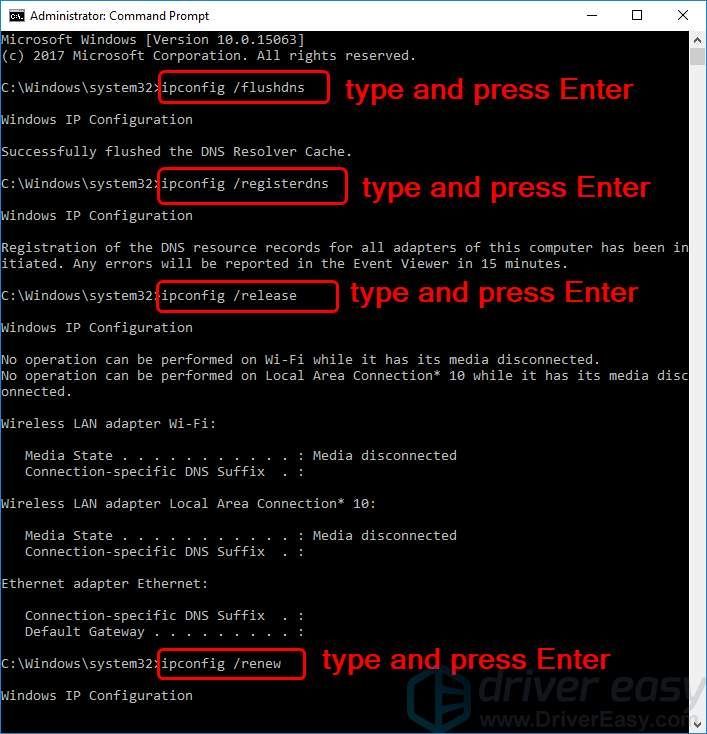
Στη συνέχεια, επανεκκινήστε τον υπολογιστή σας και προσπαθήστε να αποκτήσετε ξανά πρόσβαση στον ιστότοπο που θέλετε να επισκεφτείτε και να δείτε εάν θα πετύχει.
Λύση 3: Ενημερώστε το πρόγραμμα οδήγησης του προσαρμογέα δικτύου
Ο διακομιστής DNS σας δεν θα ανταποκριθεί εάν το πρόγραμμα οδήγησης του προσαρμογέα δικτύου είναι παλιό.Μπορείτε να ενημερώσετε το πρόγραμμα οδήγησης του προσαρμογέα δικτύου σας με μη αυτόματο τρόπο ή, εάν δεν είστε σίγουροι ότι παίζετε με προγράμματα οδήγησης, μπορείτε να το κάνετε αυτόματα με Driver Easy .
Το Driver Easy θα αναγνωρίσει αυτόματα το σύστημά σας και θα βρει τα σωστά προγράμματα οδήγησης για αυτό. Δεν χρειάζεται να γνωρίζετε ακριβώς ποιο σύστημα εκτελεί ο υπολογιστής σας, δεν χρειάζεται να διακινδυνεύσετε να κατεβάσετε και να εγκαταστήσετε το λάθος πρόγραμμα οδήγησης και δεν χρειάζεται να ανησυχείτε μήπως κάνετε κάποιο λάθος κατά την εγκατάσταση.
Μπορείτε να ενημερώσετε αυτόματα τα προγράμματα οδήγησης είτε με το ΕΛΕΥΘΕΡΟΣ ή το Για έκδοση του Driver Easy. Αλλά με την έκδοση Pro χρειάζονται μόνο 2 κλικ (και λαμβάνετε πλήρης υποστήριξη και ένα Εγγύηση επιστροφής χρημάτων 30 ημερών ):
ένας) Κατεβάστε και εγκαταστήστε το Driver Easy.
2) Εκτελέστε το Driver Easy και κάντε κλικ στο Σάρωση τώρα κουμπί. Το Driver Easy θα σαρώσει τον υπολογιστή σας και θα εντοπίσει τυχόν προβλήματα προγραμμάτων οδήγησης.

3)Κάντε κλικ Ενημέρωση όλων για αυτόματη λήψη και εγκατάσταση της σωστής έκδοσης του όλα τα προγράμματα οδήγησης που λείπουν ή δεν είναι ενημερωμένα στο σύστημά σας (αυτό απαιτεί το Pro έκδοση – θα σας ζητηθεί να κάνετε αναβάθμιση όταν κάνετε κλικ στην Ενημέρωση όλων).
Σημείωση : Μπορείτε να το κάνετε δωρεάν αν θέλετε, αλλά είναι εν μέρει χειροκίνητο.
 Σημείωση: Το Driver Easy απαιτεί σύνδεση δικτύου για την ενημέρωση των προγραμμάτων οδήγησης. Εάν τα παράθυρά σας δεν έχουν πρόσβαση στο Διαδίκτυο, χρησιμοποιήστε τη λειτουργία Offline Scan του Driver Easy για να σας βοηθήσει.
Σημείωση: Το Driver Easy απαιτεί σύνδεση δικτύου για την ενημέρωση των προγραμμάτων οδήγησης. Εάν τα παράθυρά σας δεν έχουν πρόσβαση στο Διαδίκτυο, χρησιμοποιήστε τη λειτουργία Offline Scan του Driver Easy για να σας βοηθήσει.
Μετά την ενημέρωση του προγράμματος οδήγησης του προσαρμογέα δικτύου, επανεκκινήστε τον υπολογιστή σας. Προσπαθήστε να αποκτήσετε ξανά πρόσβαση στον ιστότοπο στον οποίο θέλετε να μεταβείτε και δείτε εάν θα πετύχει.
Λύση 4: Κάντε επανεκκίνηση του μόντεμ και του δρομολογητή σας
Εάν το μόντεμ ή ο δρομολογητής σας δεν λειτουργεί σωστά, ο διακομιστής DNS θα μπορούσε να σταματήσει να ανταποκρίνεται. Μπορείτε να επανεκκινήσετε το μόντεμ και τον δρομολογητή σας εάν έχετε ένα για να λύσετε το πρόβλημα.
1) Πατήστε το κουμπί λειτουργίας του μόντεμ ή του δρομολογητή σας για να απενεργοποιηθεί, μετά περιμένετε για λίγο και πατήστε ξανά το κουμπί λειτουργίας για να το ξεκινήσετε ξανά.

2) Προσπαθήστε να αποκτήσετε ξανά πρόσβαση στον ιστότοπο στον οποίο θέλετε να μεταβείτε και δείτε εάν θα πετύχει.
Ας ελπίσουμε ότι αυτό το άρθρο σας βοήθησε να διορθώσετε το πρόβλημα. Μη διστάσετε να σχολιάσετε παρακάτω με τις δικές σας εμπειρίες και να μοιραστείτε με τους φίλους ή τους συναδέλφους σας εάν αντιμετωπίζουν το ίδιο πρόβλημα.






